
U ovom postu ćemo vidjeti kako promijeniti vrijeme u Linuxu. Nije da je previše teško jer većina desktopa uključuje čarobnjake koji vam omogućavaju da to uradite sa nekoliko klikova, ali je to dobar izgovor da saznate više o tome kako rade naš računar i operativni sistem.
U stara vremena sat je bio luksuzni predmet, nešto što se poklanjalo u punoljetstvu, kada se navršilo 25 godina u poslu ili je proslijeđeno u nasljeđe na najstarijeg sina. Zapravo, to je bila prva stvar koju su moj otac i njegova braća imigranti iz Galicije kupili kao investiciju kada su počeli zarađivati novac u Argentini.
Međutim, dolaskom Japanaca, troškovi proizvodnje su postali jeftiniji i ubrzo su tu funkciju uključili i drugi uređaji kao što su mikrovalne pećnice, videorekorderi, pa čak i aparati za kafu. Kada su mobilni uređaji postali masivniji i prenosiviji, klasični ručni sat gubio je na značaju. Danas opstaje u obliku pametnih satova, ali u praksi su samo dodatak telefonu.
Ne znam zašto operativni sistemi prikazuju sat. Pretpostavljam da je to zato što je prazan prostor na šanku izgledao loše, a pošto mu je za rad potreban sat, pokazivanje vremena nije bilo nešto previše komplikovano.
Kako promijeniti vrijeme u Linuxu
Ako imate instaliran Windows i Linux na svom računaru, primijetit ćete da, ako izađete iz Linuxa i uđete u Windows, ima drugačije vrijeme od lokalnog. To je zato što Linux pretpostavlja da je hardverski sat sinhronizovan sa univerzalnim koordinisanim vremenom, dok Windows pretpostavlja da je u lokalnom vremenu. Najnoviji operativni sistem koji se koristi prilagođava hardverski sat prema svojim potrebama.
Rješenje je natjerati Windows da radi svoje proračune na osnovu UTC vremena ili Linux da to radi po lokalnom vremenu. Od tada je mnogo lakše promijeniti Linux samo moramo napisati naredbu:
sudo timedatectl set-local-rtc 1
Općenito, Linux distribucije vas pitaju koju vremensku zonu da koristite i od tada će automatski prilagođavati vrijeme.ili uzimajući informacije sa mrežnog servera vremena ili vršeći odgovarajuće proračune iz vremena koje je ukazao univerzalni server vremena. U slučaju da veza sa mrežnim serverom vremena nije dostupna, programeri često uključuju datoteke sa uputstvima kako bi sistem znao kako izračunati varijacije između ljetnog i zimskog računanja vremena.
Različiti desktopi vam omogućavaju da poništite automatsku sinhronizaciju i podesite je ručno.
Sa terminala možemo podesiti vrijeme naredbom:
sudo timedatectl set-time hh:mm:ss
Na primjer, da bismo postavili vrijeme u pet do tri popodne, radimo:
sudo timedatectl set-time 14:45:00
Da poništimo automatsku sinhronizaciju vremena sa mrežnim serverom koristimo naredbu:
sudo timedatectl set-ntp false
Da ga ponovo aktiviramo pišemo naredbu:
sudo timedatectl set-ntp true
Dostupne vremenske zone možemo vidjeti sa:
timedatectl list-timezones
I prelazite s jednog na drugi pomoću:
timedatectl set-timezone CONTINENTE/PAÍS
o
timedatectl set-timezone Continente/País/Ciudad
I u nekim slučajevima
timedatectl set-timezone Continente/Ciudad/Localidad.
U svakom slučaju, zalijepite kako se pojavljuje na listi.
Na primjer:
timedatectl set-timezone America/Indiana/Indianapolis
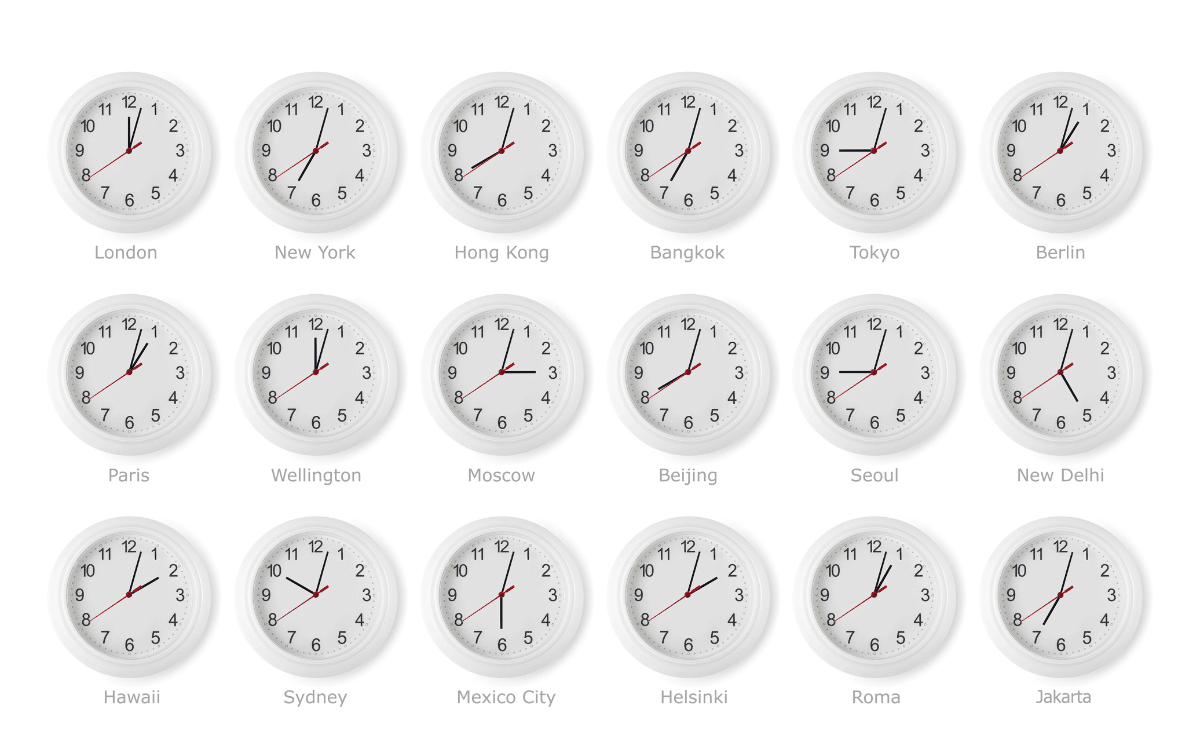
Tokom procesa instalacije, Linux distribucije pitaju korisnika u kojoj vremenskoj zoni moraju raditi.
Ako ne želite mijenjati vremensku zonu možete vidjeti koliko je sati u drugoj naredbi:
TZ=Zona_horaria date Zamjena vremenske zone imenom u kojem se pojavljuje na listi. Na primjer:
TZ=America/Indiana/Indianapolis date
Da vidite vrijeme na hardverskom satu, koristite naredbu:
hwclock -r
Možemo sinkronizirati hardverski sat sa sistemskim satom upisivanjem:
hwclock --systohc
Neke aplikacije da vidite vrijeme
Ako vam se ne sviđa sat koji dolazi uz radnu površinu, u repozitorijumima imamo nekoliko aplikacija koji nam omogućavaju da vidimo vreme. Neki od njih su:
Satovi
Takođe se može pojaviti u menadžerima paketa pod imenom Satovi. To je aplikativni dio GNOME projekta i uključuje nekoliko programa vezanih za mjerenje vremena uključujući:
- Satovi koji pokazuju vrijeme u različitim dijelovima svijeta.
- Alarmi
- Kontra unazad.
- Štoperice
Analogni sat
Dostupno u softverskom centru za distribucije zasnovane na KDE desktopu, Ovaj analogni sat je dodat na radnu površinu i pokazuje prolazak sati sa položajem kazaljki.
DClock
Još jedan naslov dostupan u repozitorijumima. Kao što je naznačeno slovom D u naslovu sTo je digitalni sat koji se pretvara da pokazuje brojeve sa LED diodama. Osim toga, prikazuje datum i omogućava vam da postavite alarm.
slashtime
Ovaj program spremišta prikazuje vrijeme u različitim dijelovima svijeta. da bismo mogli da ga vidimo samo treba da postavimo kursor i dvaput kliknemo na grad čiji raspored želimo da vidimo.
Retro
Digitalni sat starog stila čiji se izgled može mijenjati pomoću stilskih tablica. Dostupan je u formatu Flatpak.
timedatecalculator
Desde snap store dobijamo ovu korisnu aplikaciju koja izračunava datume. Dobiva rezultate na osnovu vremena početka/završetka i vremenskog raspona ili vremenskog raspona od vremena početka i završetka i datuma
Kako kompjuteri mjere vrijeme

Podjela sati na 60 minuta potiče iz starog Babilona. To je bilo najviše što se moglo izbrojati ručnom metodom
Vjerovatno najstariji način mjerenja vremena je položaj sunca. Dan je bio period koji je protekao dok se sunce ne vrati na svoju poziciju. Prvu podjelu dana izvršili su egipatski svećenici koji su kontrolirali trenutak pojavljivanja sazviježđa, što je omogućilo podjelu noći na 12 podperioda jednakog trajanja.
U 12. veku pojavili su se sunčani satovi koji su projicirajući senke označavali prolazak sati tokom dana. Razdoblje jasnoće je također podijeljeno na XNUMX sati.
Podjela sata na 60 minuta je odgovornost Babilonaca. Koristili su sistem brojanja zasnovan na upotrebi ruku. Palcem desne ruke su brojali, označavajući svaku falangu ostala četiri prsta, kada su morali da izbroje više od 12 digli su prst lijeve ruke. Uz to su mogli da broje i do 60.
Vremenom su stvoreni različiti mehanizmi za beleženje protoka vremena pomoću mehanizama kao što su pomenuta senka, sila gravitacije ili brzina trošenja svijeće.
Računari imaju dva načina mjerenja protoka vremena.. Jedan je zasnovan na hardveru, a drugi na softveru.
Sat realnog vremena (RTC)
Napaja se iz baterije i radi čak i kada je računar isključen. Mislimo na sat u širem smislu jer nema dugmad, igle ili LED brojeve. To je integrirano kolo koje je dio matične ploče i odgovorno je za pokretanje sistemskog sata. Taj krug ima kristalni oscilator baziran na piezoelektričnom kristalu.. Svaki kristal ima kristalnu strukturu sastavljenu od pravilnog i ponavljajućeg uzorka atoma. Primjenom polja kroz kristal, njegova kristalna struktura se iskrivljuje i eliminacijom polja vraća se u prvobitno stanje, stvarajući tako električni signal vrlo preciznog frekvencija.
sistemski sat
Sistemski sat je zasnovan na informacijama o satu u realnom vremenu, ali Osoba zadužena za upravljanje je jezgro operativnog sistema. Njegov posao je da konfiguriše, planira i sinhronizuje zadatke, procese i prekide.
To nije ni sat u stilu aplikacija koje vidimo na mobilnom, jer ne prikazuje sate niti brojkama predstavlja protok vremena. Ono što radi je snimanje prolaska sekundi i mikrosekundi izdavanjem digitalnih signala.
Problem koji se mora riješiti je nedostatak sinhronizacije između oba sata (koji koriste različite načine mjerenja vremena) međusobno i sa realnim vremenom. Za ovo, kada se računar pokrene, sistemski sat čita vreme sa sata realnog vremena i primenjuje formulu korekcije. Zatim, ako je računar povezan na Internet, on određuje stvarno vrijeme i sinhronizuje sistemski sat tako da pravilno odražava protok vremena.
Primijetili ste na starim računarima da, ako nema internetske veze, vrijeme je, umjesto pravog, samo nekoliko minuta nakon vremena kada ste ga isključili. To se rješava zamjenom baterije koja napaja sat realnog vremena.

Integrisano kolo na matičnoj ploči mjeri protok vremena oscilacijom kristala. Svojim podacima kernel operativnog sistema prilagođava sistemski sat.
Na savremenim računarima moguće je da operativni sistem zanemarite sat realnog vremena i uputite se direktno na mrežni server vremena.
Zdravo. Tako da dual boot Windows i Linux uvijek imaju isto vrijeme, ono što radim je da ga prilagodim ulaskom u bios i time oba sistema uvijek označavaju isto vrijeme.
Hvala na informacijama